迅捷CAD转换器将CAD文件转换成JPG图片的使用方法
 Ari 发布于2020-08-25 阅读(0)
Ari 发布于2020-08-25 阅读(0)
扫一扫,手机访问
迅捷CAD转换器如何将CAD文件转换成JPG图片?迅捷CAD转换器是一款功能非常强大的CAD文件转换工具,用户通过这款软件可以将电脑中的CAD文件转换成其他多种格式的文件,接下来正软小编将带大家一起学习,希望大家喜欢。
迅捷CAD转换器将CAD文件转换成JPG图片的使用方法
可以转换成图片、PDF文件以及CAD文件的其他格式,是一款非常实用的CAD文件转换工具,如果用户在使用电脑的过程中没有安装CAD软件来查看CAD文件的话,就可以先将CAD文件转换成JPG图片格式来进行查看,这样就省去了很多不必要的麻烦,接下来小编就跟大家分享一下使用迅捷CAD转换器将CAD转换成JPG的操作方法吧,希望能够帮助到大家。

1.首先第一步我们打开软件之后在软件的主界面中点击左边的CAD转图片这个功能模块,进入到CAD转图片的功能中。

2.进入到CAD转图片功能界面之后,下一步就是在出现的界面中点击添加文件按钮或者是点击加号来添加要转换的CAD文件。

3.点击添加之后紧接着需要在出现的界面中选择CAD文件,选中之后点击右下角的打开按钮。
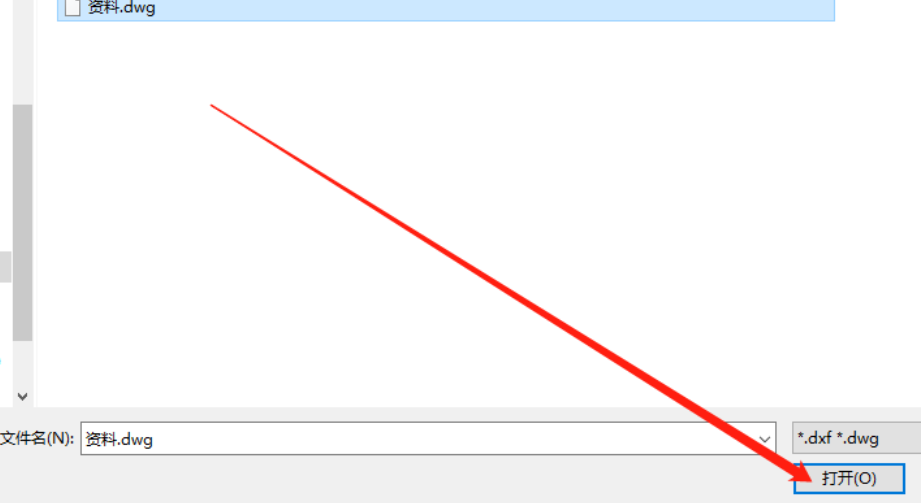
4.点击打开按钮将CAD文件添加进来之后,下一步就是选择设置转换图片的格式为JPG,然后设置输出色彩、大小等参数。

5.最后在我们设置好图片的转换参数之后,就可以点击主界面右下角的批量转换这个按钮来将CAD文件转换成设置好的JPG图片文件了。

使用上述教程中的操作方法我们就可以通过迅捷CAD转换器这款软件来将CAD文件转换成JPG图片了,感兴趣的朋友赶紧试一试小编分享的方法吧,希望这篇方法教程能够对大家有所帮助。
产品推荐
-

售后无忧
立即购买>- DAEMON Tools Lite 10【序列号终身授权 + 中文版 + Win】
-
¥150.00
office旗舰店
-

售后无忧
立即购买>- DAEMON Tools Ultra 5【序列号终身授权 + 中文版 + Win】
-
¥198.00
office旗舰店
-

售后无忧
立即购买>- DAEMON Tools Pro 8【序列号终身授权 + 中文版 + Win】
-
¥189.00
office旗舰店
-

售后无忧
立即购买>- CorelDRAW X8 简体中文【标准版 + Win】
-
¥1788.00
office旗舰店
-
 正版软件
正版软件
- 使用Perl在Windows命令行界面处理UTF8的方法
- 如何在Windows控制台上利用Perl处理UTF8制定控制台使用UTF8,显示出来的字体也很难看,当Perl程序和Perl要读取的文件都使用UTF8编码时,怎么办呢?先看如下程序:#!/usr/bin/perluseencoding'utf8',STDIN=>'gb2312',STDOUT=>'gb2312';open(FILE,"c:\\test1.txt");binmode(FILE,":encoding(utf8)");@lines=;close(FILE);for($i=0;$i'gb2312'
- 13分钟前 0
-
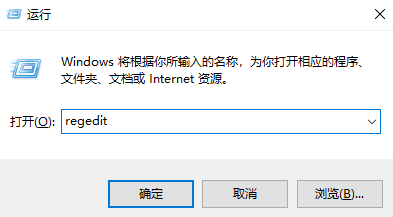 正版软件
正版软件
- 如何解决Win10家庭版无法选择文件夹加密的灰色问题
- 您是否也遇到过在文件夹属性窗口中明明有文件加密功能,但却无法使用呢?特别是对于Windows10家庭版的顾客而言,有时会碰到这个问题。不必惊慌!其实,这是由于某些注册表的值设置不当所致。Win10家庭版文件夹加密是灰色不能选择怎么解决1、按下键盘快捷键“Win+R”打开“运行”对话框,接着输入“regedit”命令启动“注册表编辑器”。2、点击依次进入“HKEY_LOCAL_MACHINE\System\CurrentControlSet\Control\FileSystem”目录结构。3、展开左侧的导航
- 28分钟前 0
-
 正版软件
正版软件
- C语言实现矩阵运算的常见方法
- 矩阵常用运算c语言程序设计#include#defineN3voidmain(){inti,j,sum=0;inta[N][N],b[N][N];intmax,min,row_max=0,col_max=0,row_min=0,col_min=0;printf("请输入矩阵的元素:");for(i=0;i
- 43分钟前 矩阵运算c函数库 0
-
 正版软件
正版软件
- 学习如何通过笔记本连接宽带
- 其实我们在连接网络的时候,就算一天不出问题,但一段时间或者一大段时间过后,就总会又出现问题的时候。而我们出现的问题无非就是连接不了宽带,网络错误代码等问题。那么今天我们就来看看关于笔记本怎么连接宽带的解决方法是什么。我们在连接网络的时候经常会遇到这样那样的问题,但是当我们真正遇到的时候却不得不解决。就像小编今天说的笔记本怎么连接宽带的问题。那么这个该怎么操作呢?接下来我就来告诉你们笔记本要怎么连接宽带。1.鼠标右键点击桌面右下角的网络图标,然后点“打开网络和共享中心”。电脑连接宽带图-12.打开之后,找到
- 58分钟前 宽带连接 电脑连接宽带 笔记本连接宽带 连接宽带 0
-
 正版软件
正版软件
- 如何安装ae汉化程序的软件
- AE(AdobeAfterEffects)汉化程序的安装方法是什么?以下是安装AE汉化程序的一般步骤,通过这个程序您可以将AdobeAfterEffects的界面语言更改为中文,以方便您的使用。1.下载汉化程序:首先,您需要下载适用于您的AE版本的汉化程序。确保从可信任的来源下载。2.备份您的AE:在进行任何更改之前,建议备份您的AdobeAfterEffects,以防止不必要的问题。您可以复制AE的安装目录,或者使用备份工具。3.解压汉化文件:打开下载的汉化程序文件,通常是一个压缩文件(如ZIP或RAR
- 1小时前 09:24 0
最新发布
-
 1
1
- KeyShot支持的文件格式一览
- 1673天前
-
 2
2
- 优动漫PAINT试用版和完整版区别介绍
- 1713天前
-
 3
3
- CDR高版本转换为低版本
- 1858天前
-
 4
4
- 优动漫导入ps图层的方法教程
- 1712天前
-
 5
5
- ZBrush雕刻衣服以及调整方法教程
- 1708天前
-
 6
6
- 修改Xshell默认存储路径的方法教程
- 1724天前
-
 7
7
- Overture设置一个音轨两个声部的操作教程
- 1702天前
-
 8
8
- PhotoZoom Pro功能和系统要求简介
- 1878天前
-
 9
9
- CorelDRAW添加移动和关闭调色板操作方法
- 1751天前
相关推荐
热门关注
-

- Xshell 6 简体中文
- ¥899.00-¥1149.00
-

- DaVinci Resolve Studio 16 简体中文
- ¥2550.00-¥2550.00
-

- Camtasia 2019 简体中文
- ¥689.00-¥689.00
-

- Luminar 3 简体中文
- ¥288.00-¥288.00
-

- Apowersoft 录屏王 简体中文
- ¥129.00-¥339.00